
Lösung: 1. Installieren Sie den Steam-Client neu. 2. Stellen Sie die Datei „steam_api.dll“ wieder her. 4. Aktualisieren Sie den Grafikkartentreiber -Virensoftware.
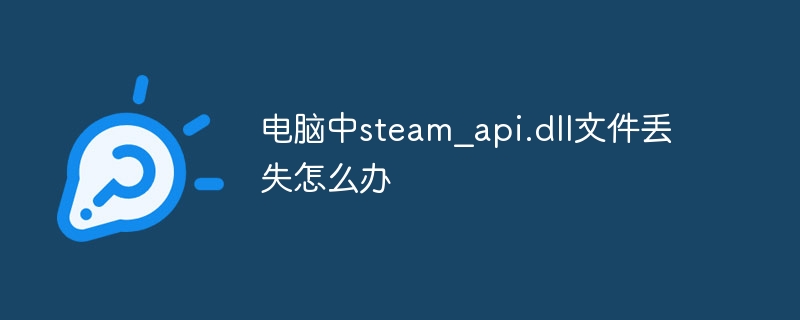
Wenn die Datei „steam_api.dll“ auf Ihrem Computer fehlt, können Sie die folgenden Methoden ausprobieren, um das Problem zu lösen:
Installieren Sie den Steam-Client neu: Manchmal kann die fehlende Datei „steam_api.dll“ daran liegen Der Steam-Client wird nicht installiert. Ursache hierfür ist eine fehlerhafte Installation oder fehlende Updates. Versuchen Sie, den Steam-Client neu zu installieren oder zu aktualisieren und das Spiel oder die Anwendung neu zu starten.
Steam_api.dll-Datei wiederherstellen: Wenn Sie den Steam-Client installiert haben, die Steam_api.dll-Datei jedoch immer noch fehlt, können Sie versuchen, die Datei von einem anderen Computer oder einer Download-Site abzurufen und sie in das richtige Verzeichnis zu kopieren. Stellen Sie sicher, dass Sie die Datei von einer vertrauenswürdigen Quelle beziehen und in das richtige Verzeichnis kopieren.
Führen Sie einen Virenscan durch: Einige Malware kann Systemdateien löschen oder beschädigen, einschließlich Steam_api.dll. Führen Sie einen Virenscanner aus, um sicherzustellen, dass Ihr Computer nicht mit Viren oder Malware infiziert ist.
Grafikkartentreiber aktualisieren: Manchmal hängt das Problem der fehlenden Datei „steam_api.dll“ mit dem Grafikkartentreiber zusammen. Durch die Aktualisierung des Grafikkartentreibers kann das Problem möglicherweise behoben werden.
Verwenden Sie das Systemdatei-Überprüfungstool: Sie können versuchen, das mit dem Windows-System gelieferte Systemdatei-Überprüfungstool zu verwenden, um Systemdateien zu scannen und zu reparieren. Öffnen Sie eine Eingabeaufforderung (als Administrator ausführen), geben Sie den Befehl „sfc /scannow“ ein und drücken Sie die Eingabetaste. Warten Sie, bis der Scan abgeschlossen ist, und befolgen Sie die Anweisungen, um etwaige Probleme zu beheben.
Antivirensoftware deaktivieren: Deaktivieren Sie die Antivirensoftware vorübergehend und führen Sie das Spiel oder die Anwendung erneut aus.
Das obige ist der detaillierte Inhalt vonWas tun, wenn die Datei „steam_api.dll' auf Ihrem Computer verloren geht?. Für weitere Informationen folgen Sie bitte anderen verwandten Artikeln auf der PHP chinesischen Website!
 Eine vollständige Liste der Tastenkombinationen für Ideen
Eine vollständige Liste der Tastenkombinationen für Ideen
 So erstellen Sie einen Index in Word
So erstellen Sie einen Index in Word
 ps ausgewählten Bereich löschen
ps ausgewählten Bereich löschen
 Welche Größe hat A5-Papier?
Welche Größe hat A5-Papier?
 Lösung für fehlende xlive.dll
Lösung für fehlende xlive.dll
 Methode zum Öffnen der Bereichsberechtigung
Methode zum Öffnen der Bereichsberechtigung
 Lösung für Socket-Fehler 10054
Lösung für Socket-Fehler 10054
 Verwendung der C-Sprache printf-Funktion
Verwendung der C-Sprache printf-Funktion




